SPRENDIMAS: „Unreal Engine 4“ nepaleidžia „Windows 10“
Unreal Engine yra labai svarbus tiek daugeliui kūrėjų. Ir, kadangi tai yra nemokama beveik trejus metus, „Unreal“ redaktorius ir jo dabartinė versija UE 4 yra privaloma programinė įranga vystymosi srityje. Jis veikia gerai naujausioje „Windows“ versijoje, tačiau kai kuriems naudotojams kyla akivaizdžių problemų. Būtent jie negalėjo atidaryti „Unreal Engine“ 4.
Toliau paruošėme keletą šios problemos sprendimų, todėl įsitikinkite, kad juos patikrinsite.
„Unreal Engine 4“ nebus atidaryta? Štai kaip tai išspręsti
- Paleiskite UE 4 kaip admin
- Išjunkite antivirusinę programą
- Patikrinkite diegimą
- Iš naujo įdiekite „Unreal Engine“ klientą
- Grąžinimas „Windows 10“
1: paleiskite UE 4 kaip admin
Daugelyje ataskaitų, apibūdinančių šią problemą, vartotojai galėjo paleisti „Unreal Engine 4“ be jokių problemų, kol staiga nustos veikti. Tai reiškia, kad buvo atlikti kai kurie sistemos pakeitimai. Kai kurie pakeitimai, kurie akivaizdžiai sutrikdė žaidimo diegimą. Dažniausia priežastis yra „Windows Update“ (ypač svarbūs atnaujinimai), kurie, atrodo, sulaužė tiek „Epic“ paleidimo įrenginį, tiek „Unreal Engine 4“.
Pirmas žingsnis, kurį mes siūlome, yra bandymas paleisti „Unreal Engine“ klientą administraciniu leidimu ir tikiuosi geriausiu. Štai kaip visam laikui nustatyti administracinę prieigą:
- Atidarykite „ Epic Launcher“ klientą.
- Pasirinkite skirtuką Unreal Engine .
- Pagal „ Unreal Engine 4“ išskleiskite išskleidžiamąjį meniu ir sukurkite darbalaukio nuorodą.
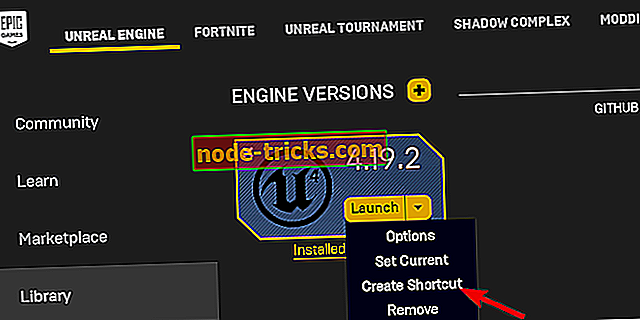
- Dešiniuoju pelės klavišu spustelėkite darbalaukio nuorodą ir atidarykite ypatybes .
- Pasirinkite skirtuką Suderinamumas .
- Pažymėkite laukelį „ Vykdyti šią programą kaip administratorius “ ir patvirtinkite pakeitimus.
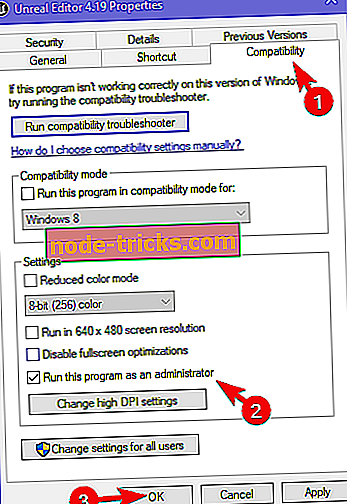
2: išjunkite antivirusinę programą
Kitas galimas „Unreal Engine 4“ gedimo priežastis yra trečiosios šalies antivirusinė priemonė. Sprendžiant iš vartotojų ataskaitų, pakartotinis kaltininkas už tai yra „Comodo Antivirus“ sprendimas. Daugelis iš jų bandė jį išjungti, tačiau vienintelis dalykas, kuris pateikė nuolatinę rezoliuciją, visiškai pašalina antivirusinę.
Štai kaip pašalinti antivirusinę programą „Windows 10“:
- Atidarykite valdymo skydelį . Ieškos juostoje įveskite Control ir pasirinkite jį iš rezultatų sąrašo.
- Jei norite peržiūrėti kategoriją, pasirinkite parinktį Pašalinti programą .
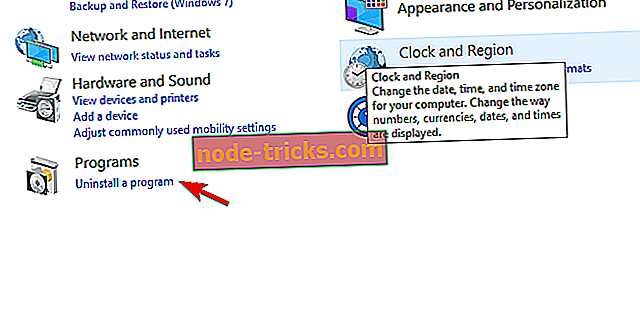
- Visiškai pašalinkite antivirusinę. Siūlome naudoti „Ashampoo Uninstaller“, kad išvalytumėte likusius failus ir registro įrašus.
- Iš naujo paleiskite kompiuterį ir bandykite paleisti „Unreal Engine 4“.
3: Patikrinkite diegimą
Prieš pereinant prie įdiegimo procedūros, verta patikrinti „Unreal Engine 4“ diegimo failų vientisumą. Galite naudoti „Epic Launcher“ integruotą įrankį, kad patikrintumėte korupciją įdiegtuose failuose.
Štai ką reikia padaryti:
- Atidarykite „ Epic“ paleidimo priemonę .
- Pasirinkite skirtuką Unreal Engine .
- Išplėskite išskleidžiamąjį meniu ir spustelėkite „ Patvirtinti “.
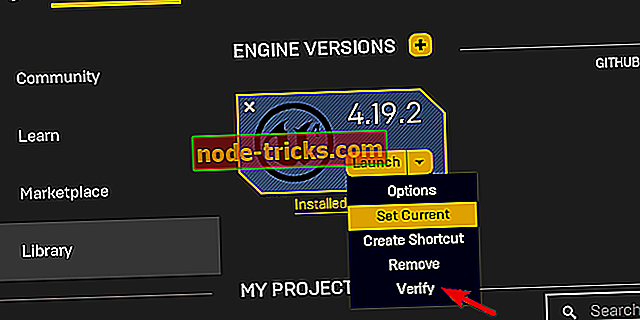
- Palaukite, kol viskas bus padaryta.
4: Iš naujo įdiekite „Unreal Engine“ klientą
Jei sugadinti įdiegti failai ir failai iš susijusių programų, klientas dėl akivaizdžių priežasčių nepradės. Ar kažkas panašaus įvyktų po pagrindinio „Windows 10“ naujinimo? Galbūt. Štai kodėl įdiegimas yra dar vienas žingsnis, kurį turėtumėte sekti.
Be to, siūlome švarų pašalinimą, kuris apima viską (registro įrašus), priskirtus „Epic Launcher“ ir „Unreal Engine 4“. Jau paaiškinome, kaip atlikti švarų 2 žingsnio pašalinimą, tiesiog nepamirškite atsarginių kopijų savo projektams. Žinoma, čia galite rasti „Epic Launcher“ diegimo programą. Vėliau tiesiog atsisiųskite ir įdiekite „Unreal Engine 4“ studiją „Epic Launcher“.
5: Atmesti „Windows 10“
Galiausiai, jei esate tikri, kad „Windows“ naujinimas sukėlė problemų, yra atsisakymo parinktis, kuri leis jums patekti į ankstesnę „Windows 10“ versiją. Tai viena atkūrimo parinktis, kuri yra naudinga tokiuose scenarijuose. Nors jūsų duomenys turėtų būti nepaliesti, prieš atlikdami šį veiksmą rekomenduojame viską kopijuoti.
Štai kaip atsisakyti „Windows 10“ prie ankstesnės versijos:
- Atidarykite nustatymus .
- Pasirinkite „ Update & Security“ .
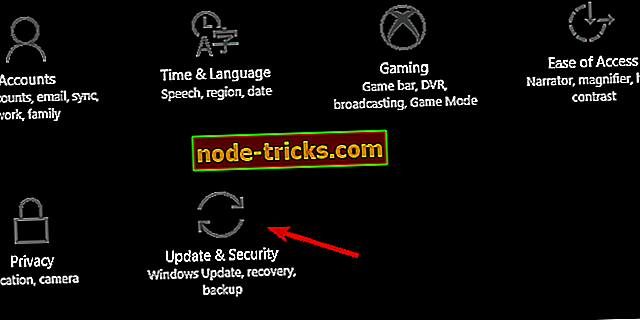
- Pasirinkite Atkurti .
- Spustelėkite „ Pradėti “ po „ Grįžti atgal“ į ankstesnę „Windows 10“ versiją .
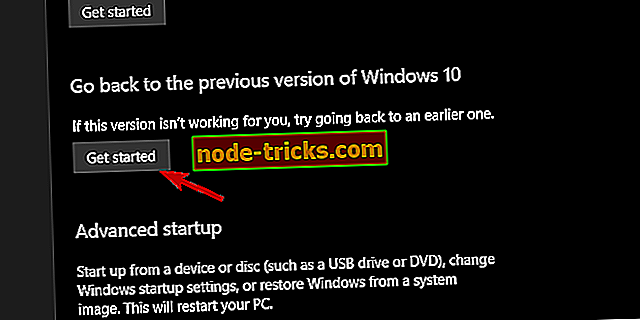
Viskas. Nepamirškite su mumis bendrinti savo klausimus ar pasiūlymus toliau pateikiamame komentarų skyriuje. Mes laukiame jūsų.

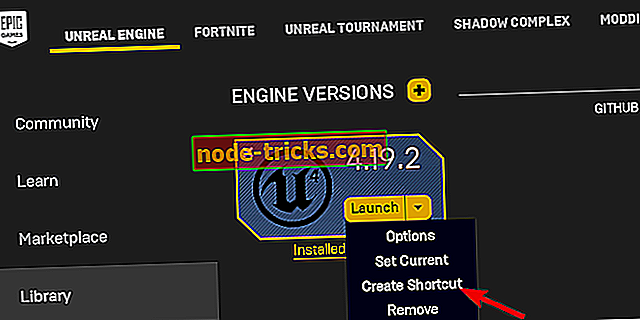
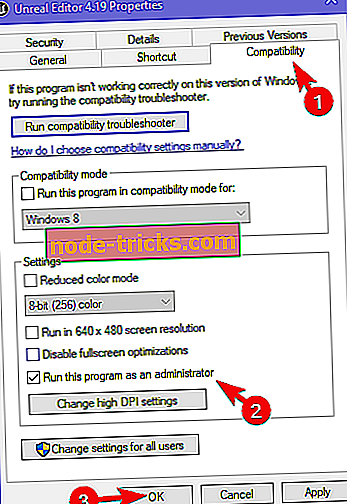
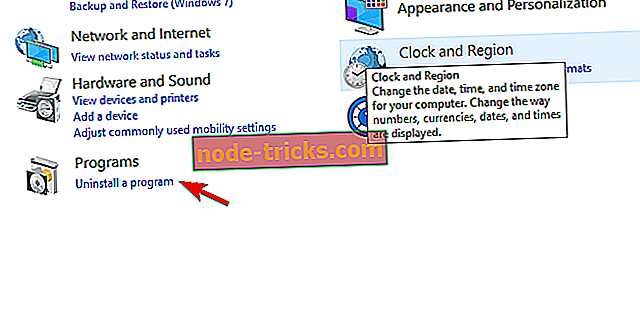
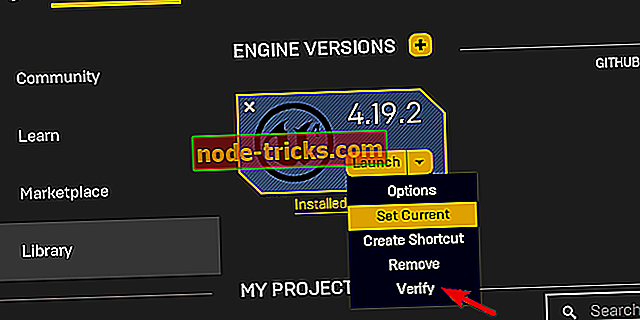
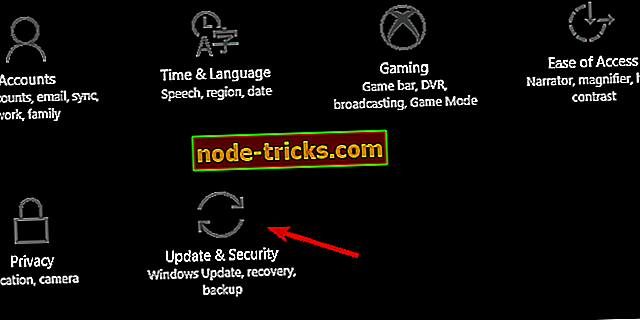
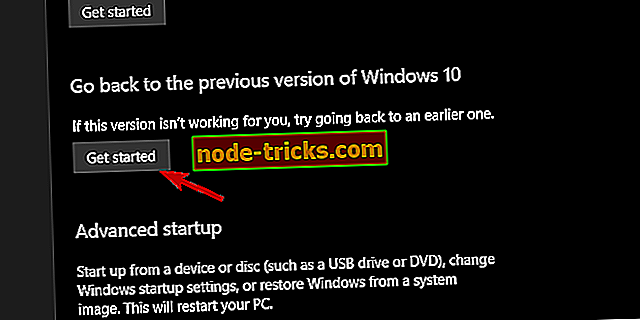
![Kažkas negerai, jūsų įrenginys negalėjo prisijungti prie klaidos [Fix]](https://node-tricks.com/img/fix/909/something-went-wrong.jpg)






